GIF vízjel eltávolító eszközök könnyen követhető lépésekkel
A GIF-ek azok a klassz, mozgóképek, amelyeket gyakran látunk az interneten. Néha kis logóval vagy szavakkal látja őket – ezek vízjelek. A vízjelek védőintézkedésként szolgálnak azok számára, akik rendelkeznek vele. Vannak azonban olyan esetek, amikor vízjel nélkül szeretnénk szerkeszteni vagy használni a GIF-eket. Ha azt tervezi, hogy megszabadul tőle, mi eligazítjuk, hogyan kell ezt megtenni. Olvassa tovább ezt a bejegyzést, miközben többet beszélünk a GIF-ekről. Ezenkívül a legjobb módszereket kínáljuk Önnek távolítsa el a vízjelet a GIF-ből.
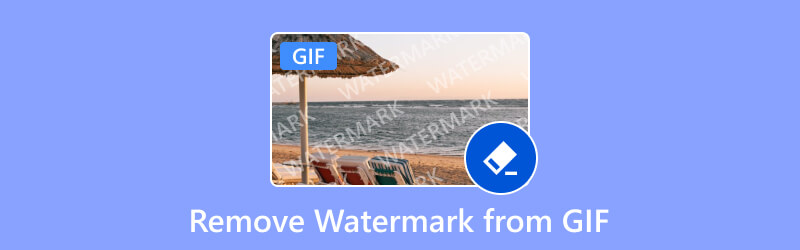
- ÚTMUTATÓ LISTÁJA
- 1. rész: Mi az a GIF
- 2. rész. A vízjel eltávolításának legjobb módja a GIF-ről
- 3. rész: A vízjel eltávolítása a GIF-ről Photoshop segítségével
- 4. rész. GYIK a vízjel eltávolításáról a GIF-ről
1. rész: Mi az a GIF
Mielőtt a GIF vízjel nélküli eljárásra lépne, először beszéljük meg, mi az a GIF. A GIF a Graphics Interchange Format rövidítése. Ez egy népszerű és széles körben használt képfájl formátum. Statikus és animált képeket egyaránt támogat. A GIF-et a CompuServe fejlesztette ki 1987-ben, majd az online kommunikáció univerzális részévé vált. A hagyományos képekkel ellentétben a GIF-ek egy csomó képet tudnak megjeleníteni egy hurokban, így apró animációt készítenek. Olyanok, mint egy rövid videók, de hang nélkül. A GIF-ek segítenek kifejezni érzéseiket, megosztani vicces pillanatokat, vagy játékos és figyelemfelkeltő módon elmagyarázni a dolgokat. Valószínűleg láttad őket a közösségi médiában, szöveges üzenetekben vagy webhelyeken.
2. rész. A vízjel eltávolításának legjobb módja a GIF-ről
Nehezen eltávolítja a nem kívánt vízjeleket a GIF-képekről? Jól, ArkThinker Video Converter Ultimate fedezett téged! Lehet, hogy rengeteg vízjeleltávolító található az interneten, de az egyik legjobbnak tartják. Ez egy népszerű konverter szoftver, amely különféle eszközöket is kínál. A Video Watermark Remover segítségével eltávolíthatja a vízjeleket a videóiról, beleértve a GIF-eket is. Valójában különböző formátumokat támogat, például MP4, MOV, AVI, MKV stb. Nem csak ez, hanem egy önálló program, ami azt jelenti, hogy internetkapcsolat nélkül is elérheti. Így lehetővé teszi, hogy elvégezze, amit tennie kell. Most a következőképpen teheti meg, hogy GIF-je eltávolítsa a vízjelet:
Szerezze be a szoftvert
Kezdésként töltse le és telepítse ArkThinker Video Converter Ultimate a számítógépeden. A telepítés után a szoftver automatikusan elindul.
Lépjen az Eszköztár fülre
Az eszköz fő felületén lépjen az Eszköztár menübe. Innen keresse meg és válassza a Video Watermark Remover elemet. Ezután kattintson a plusz gombra a GIF vízjel hozzáadásához.
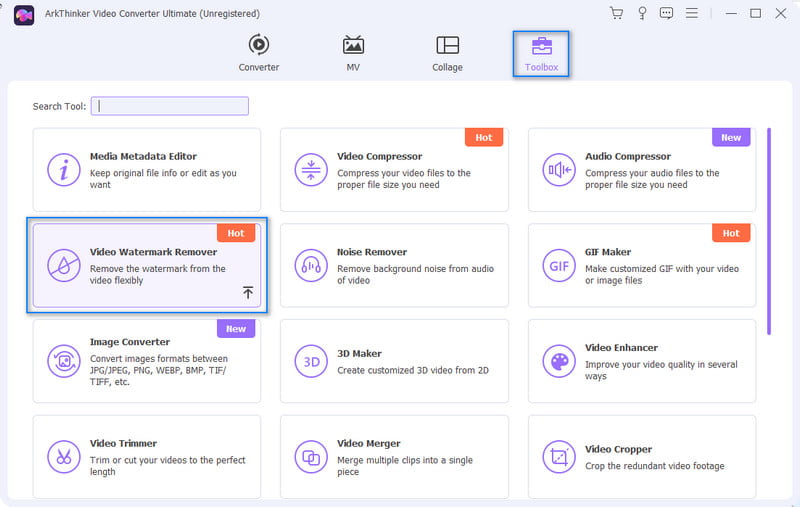
Távolítsa el a nem kívánt vízjeleket
Most kattintson a Vízjel-eltávolító terület hozzáadása gombra. Ezután helyezze az elmosódási hatást a vízjelre. Állítsa be a vízjel teljes törléséhez.
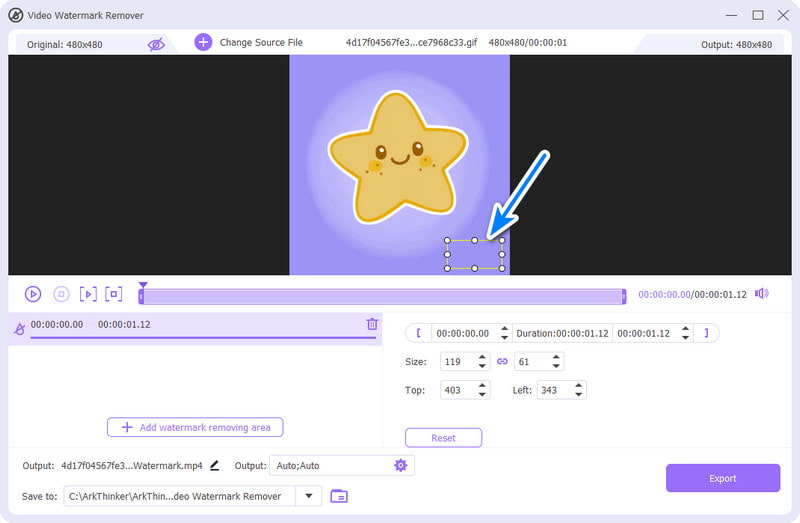
Állítsa be vagy mentse a fájlt azonnal
Opcionálisan használhatja a megadott beállításokat a pontos pozícióhoz és az elmosódás méretéhez. Ha elégedett, most már mentheti a GIF-et vízjel nélkül az Exportálás gomb megnyomásával.
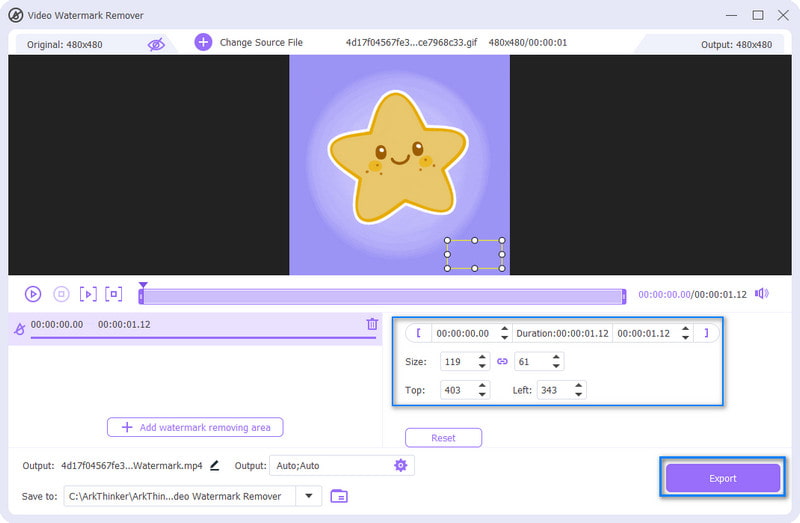
És ezt az eszközt használhatja csinálj egy GIF-et vízjelek nélkül a videókból és képekből.
3. rész: A vízjel eltávolítása a GIF-ről Photoshop segítségével
Az Adobe Photoshop az egyik legjobb eszköz a digitális képszerkesztés területén. Sokoldalú és hatékony eszköztárat kínál fotósok, tervezők és tartalomkészítők számára. Széleskörű képességei miatt is népszerű. A Photoshop olyan platformot biztosít, ahol a kreativitás nem ismer határokat. Jellemzői közé tartozik a GIF-ek szerkesztésének lehetősége. Lehetővé teszi a nem kívánt vízjelek eltávolítását is. Ezért kiváló választás azok számára, akik pontosságot és ellenőrzést keresnek a vízjelek GIF-jeikről való eltávolításában. Most végigvezetjük Önt a Photoshop használatának lépésein, amellyel eltávolíthatja a nem kívánt vízjeleket a GIF-ekről.
Nyissa meg a GIF-et a Photoshopban
A kezdéshez indítsa el az Adobe Photoshop programot a számítógépén. Kattintson a Fájl elemre a menüben, és válassza a Megnyitás lehetőséget. Ezután válassza ki azt a GIF-et, amelyről el szeretné távolítani a vízjelet.
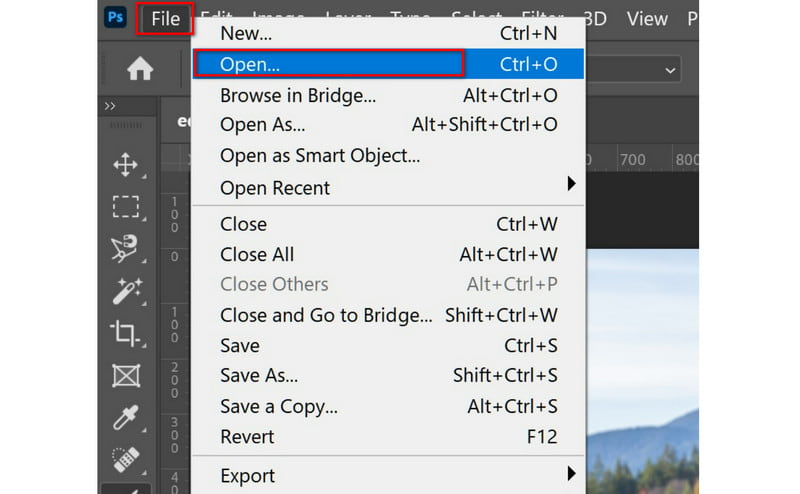
Válassza ki a Vízjel területet
A megfelelő kiválasztó eszközzel gondosan válassza ki a vízjelet tartalmazó területet. Győződjön meg arról, hogy a választás pontosan fedi a vízjelet. Ezenkívül ügyeljen arra, hogy ne terjedjen ki a kép más részeire.
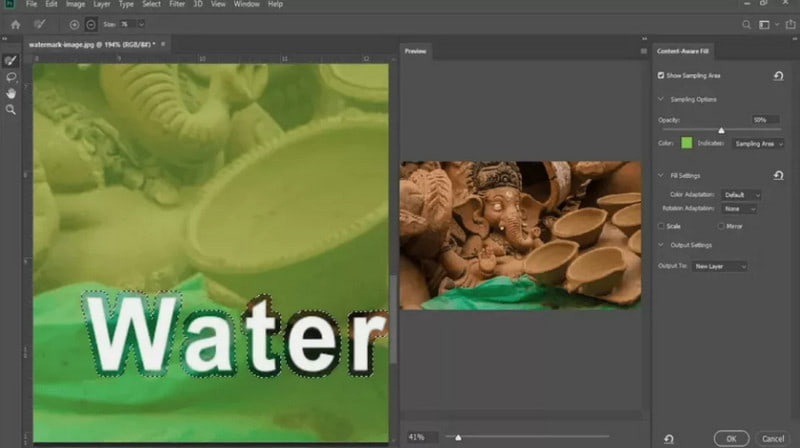
Válassza a Tartalomérzékeny kitöltést
A vízjel terület kiválasztása után lépjen a Szerkesztés menüpontra a menüben. Ezután válassza a Tartalomérzékeny kitöltést. Tehát ez egy olyan funkció, amely a kiválasztott területet a környezetéhez hasonló tartalommal tölti meg.

Szükség szerint finomítsa
Most ellenőrizze az eredményt, és végezze el a szükséges módosításokat. Használhat további eszközöket, például a klónbélyegzőt vagy a gyógyító ecsetet. Így szükség esetén tovább finomíthatja a képet.
Mentse el GIF-jét vízjel nélkül
Ha elégedett, mentse el a szerkesztett GIF-et. Kattintson a Fájl gombra, majd az Exportálásra, és válassza a Mentés webre (örökölt) lehetőséget. Módosítsa a beállításokat szükség szerint, és mentse el a GIF-fájlt vízjel nélkül.
Összességében így kell eltávolítani vízjelek GIF-ekből Photoshoppal. A Photoshop pedig segíthet vízjelek elhelyezésében a GIF-eken. De ne feledje, hogy ezt megteheti, ha előfizet az Adobe Photoshopra. Így nem ingyenes.
4. rész. GYIK a vízjel eltávolításáról a GIF-ről
Jogszerű eltávolítani a vízjelet a GIF-ekről?
A vízjelek GIF-ekről való eltávolítása sértheti a tulajdonos vagy az alkotó szerzői vagy szellemi tulajdonjogait. Ezért elengedhetetlen, hogy ellenőrizze a GIF-hez kapcsolódó használati feltételeket és engedélyeket. Győződjön meg arról, hogy ezt megtette, mielőtt megpróbálja eltávolítani a vízjelet.
Eltávolíthatom a vízjeleket a GIF minőségének befolyásolása nélkül?
Sajnos nincs. A vízjel eltávolítása sok esetben a GIF szerkesztését is magában foglalhatja. Ezért potenciálisan befolyásolhatja a minőségét. A professzionális szerkesztőeszközök használatával azonban minimálisra csökkentheti az észrevehető minőségromlást. Az egyik legjobban használható eszköz az ArkThinker Video Converter Ultimate.
Van mód az eredeti GIF visszaállítására a vízjel eltávolítása után?
Sajnos nem. Ha egy vízjelet eltávolított a GIF-ről, előfordulhat, hogy nem lehet visszaállítani az eredetit annak pontos formájában. Emiatt erősen ajánlott biztonsági másolatot készíteni vagy másolatot menteni az eredeti GIF-ről szerkesztés előtt.
Eltávolítható a mozgó vízjel?
Határozottan igen! De ne feledje, hogy a mozgó vízjel eltávolítása a GIF-ről kihívást jelenthet. Előfordulhat, hogy speciális szerkesztési ismereteket is igényel, hogy megszabaduljon tőle. Ugyanakkor a folyamat a mozgó vízjel összetettségétől függ. Ezen kívül a szerkesztéshez használt szoftvertől vagy eszközöktől is függ.
Következtetés
Összefoglalva, ezek a végső útmutatók ahhoz, hogyan kell távolítsa el a vízjeleket a GIF-ekről. Ha megbízható eszközt keres, rengeteget találhat az interneten. De az eszköz, amelyet nagyon ajánlunk, a ArkThinker Video Converter Ultimate. Az eszköznek nincs szüksége semmilyen szakmai készségre, hogy megszabaduljon a vízjeltől a GIF-ből. Valójában akár profi, akár kezdő, élvezheti a használatát.
Mi a véleményed erről a bejegyzésről? Kattintson a bejegyzés értékeléséhez.
Kiváló
Értékelés: 4.9 / 5 (alapján 479 szavazatok)
További megoldások keresése
MOV GIF: Megbízható módszer a MOV GIF formátummá konvertálására Hogyan lehet a WebM-et GIF-be konvertálni 4 asztali és mobileszközzel Vezető GIF-felvevő az animált GIF-ek rögzítéséhez [Részletes vélemények] 10 GIF konverter a képek/videók és GIF-ek közötti konvertáláshoz Animált GIF-ek szerkesztése és körbevágása 4 hatékony módszerrel Mi az Adobe GIF Maker és hogyan készítsünk GIF-et [Teljes útmutató]Relatív cikkek
- Kép szerkesztése
- Animált GIF-ek szerkesztése és körbevágása 4 hatékony módszerrel
- 10 GIF konverter a képek/videók és GIF-ek közötti konvertáláshoz
- A legjobb GIF-szerkesztő eszközök, amelyek bármilyen számítógéphez és eszközhöz alkalmasak
- Hogyan készítsünk GIF-et képekből asztali számítógépen és mobiltelefonon
- Gyors lépések a szöveg hozzáadásához GIF-hez a Caption Maker Tools segítségével
- Zene hozzáadása GIF-hez: Konvertálás után illesszen be zenét a GIF-be
- GIF átméretező: Végső eszközök az animált GIF átméretezéséhez
- [6 Eszközök] Hogyan állítsunk be egy GIF hurok változást és játsszuk le örökre
- GIF-vágó: Hogyan vágjunk GIF-et egyszerű és gyors módszerekkel
- Az Alamy vízjel eltávolítása a képekről (100% működik)



